메시지 버튼을 복원하고 친구에게 더 빨리 연락하세요
- Facebook 메시지 버튼 누락 문제는 친구가 활성화한 개인 정보 설정으로 인해 발생할 수 있습니다.
- 이 문제의 또 다른 알려진 원인은 즐겨찾기 섹션에서 아이콘이 의도하지 않게 제거된 것입니다.
- 메시지 버튼 누락 문제를 해결하는 빠르고 효과적인 방법은 설정에서 활성화하는 것입니다.
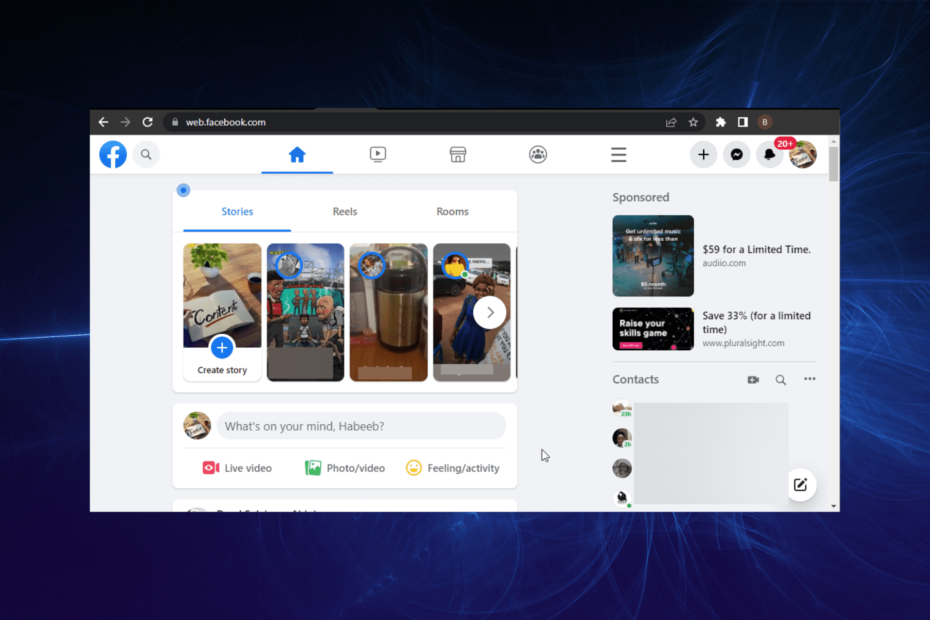
- 안전한 브라우징을 도와주는 내장형 VPN
- 페이지를 더 빠르게 로드하기 위해 통합된 광고 차단기 모드
- WhatsApp, Facebook Messenger 및 Telegram 포함
- 다크 모드로 사용자 정의 가능한 UI
- 배터리 세이버 모드, 단위 변환기, 스냅샷 도구, 뉴스 콘센트, 장치 간 동기화 등
- 오페라 다운로드
페이스북은 가장 많이 사용되는 소셜 미디어 플랫폼 중 하나입니다. 접근성이 용이하고 전반적인 성능이 우수하여 사용자 기반이 넓습니다.
모바일 앱과 웹 페이지도 있습니다. 또한 다음과 같은 옵션이 있습니다. 브라우저에서 Facebook Messenger 사용 친구에게 쉽게 전달할 수 있습니다.
그러나 사람들은 페이스북에 메시지 버튼이 없다고 불평하기 시작했습니다. 이것은 중요한 사용 편의성 기능을 제거합니다.
문제가 실망스러울 수 있지만 해결하기가 가장 어려운 것은 아닙니다. 이 가이드에서는 메시지 버튼을 손쉽게 되돌리는 방법을 알려드립니다.
Facebook에서 친구에게 메시지를 보낼 수 없는 이유는 무엇인가요?
친구의 프로필에서 메시지 버튼을 찾을 수 없거나 친구가 귀하의 프로필에서 메시지 버튼을 찾을 수 없다면 최근에 Facebook에서 허용하는 생년월일보다 1년 낮은 날짜로 변경했음을 의미합니다. Facebook은 미성년자 또는 특정 연령 미만의 사람들이 메시지를 받는 것을 허용하지 않습니다.
그러나 요청을 보내기 전에 친구의 프로필에서 메시지 버튼을 찾을 수 없다면 그 사람이 개인 정보 설정에서 해당 버튼을 제거했을 수 있습니다.
빠른 팁:
그만큼 페이스북 메신저 Opera 브라우저 통합을 통해 메시지 버튼을 수정하려고 시도하는 동안 누구의 메신저 프로필에도 간단하게 액세스할 수 있습니다.
사이드바 애드온을 사용하면 말처럼 간단합니다. Facebook 친구에게 쉽게 연락하고 단일 탭 내에서 사진, 비디오 또는 오디오를 공유할 수 있습니다.

오페라
훌륭한 내장 앱이 있는 더 가벼운 브라우저에서 더 나은 사용자 경험을 얻으십시오.Facebook에서 메시지 버튼을 다시 표시하려면 어떻게 해야 하나요?
1. 즐겨찾기에서 활성화
- Facebook 계정에 로그인 귀하의 브라우저에서.
- 선택 앱 왼쪽 창에서 옵션을 선택합니다.
- 에 마우스를 올려보세요 앱 제목 및 선택 더.
- 클릭 연필 아이콘 앞에 메시지 옵션.
- 선택 즐겨 찾기에 추가 옵션.
Facebook 페이지의 즐겨찾기 섹션에 메시지 버튼이 없으면 즐겨찾기에서 제거했기 때문일 수 있습니다.
이 수정을 통해 기기를 되찾고 친구에게 다시 쉽게 메시지를 보낼 수 있습니다.
2. 생년월일 변경
- 오른쪽 상단 모서리에 있는 프로필 사진을 클릭합니다.
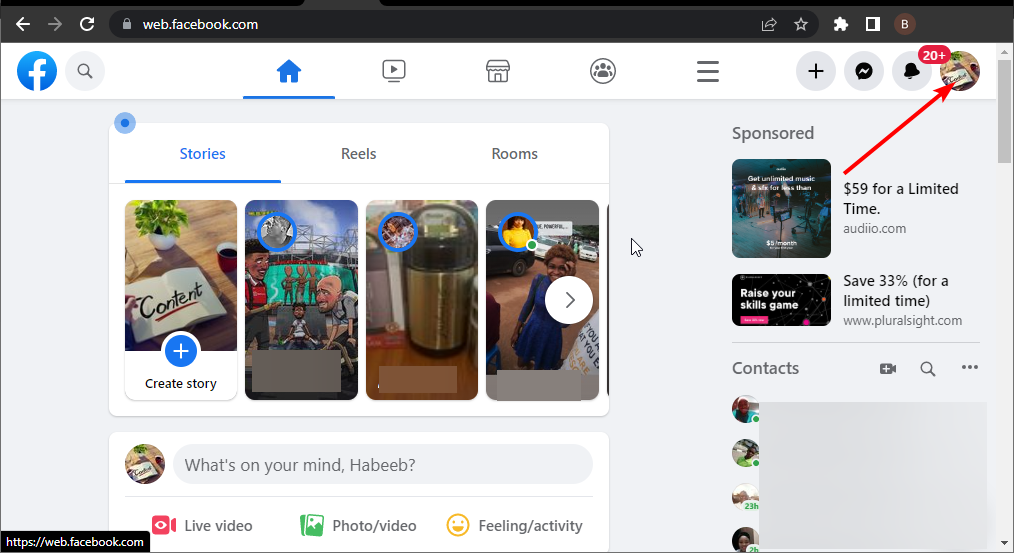
- 클릭 프로필 수정 표지 사진 아래에 있는 버튼을 클릭하세요.
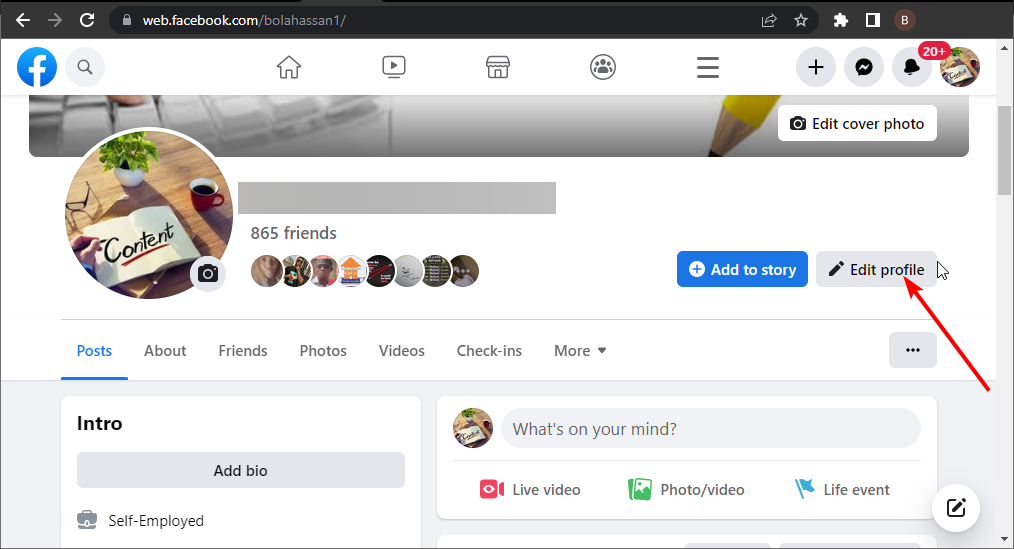
- 아래로 스크롤하여 정보 수정 단추.
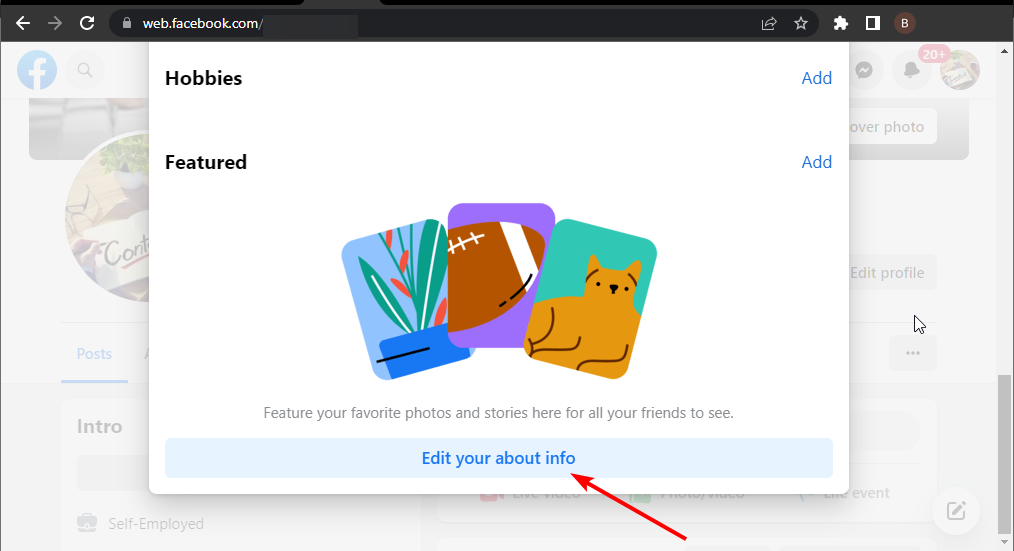
- 선택하다 연락처 및 기본 정보 왼쪽 창에서.
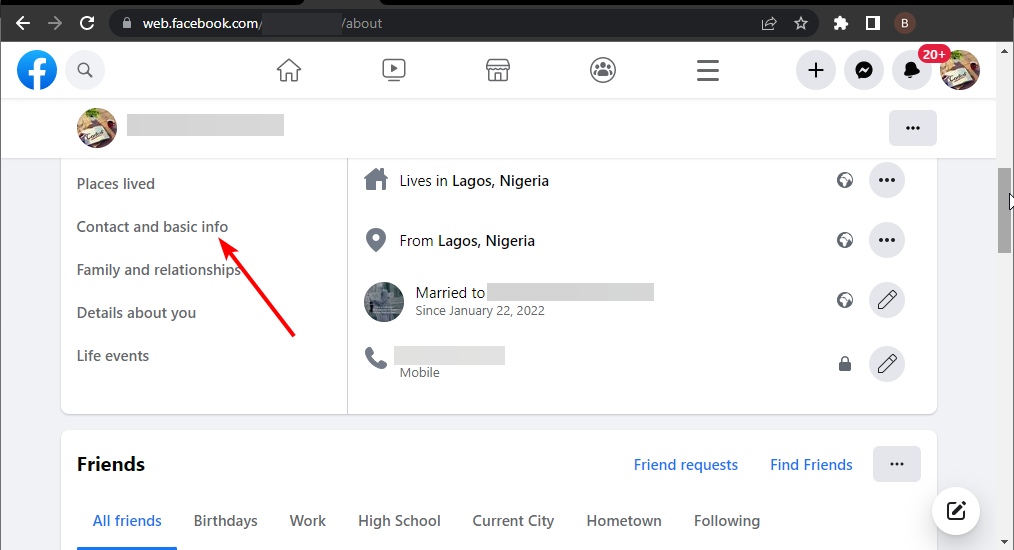
- 생년월일 앞의 연필 아이콘을 클릭하고 그에 따라 변경하십시오.
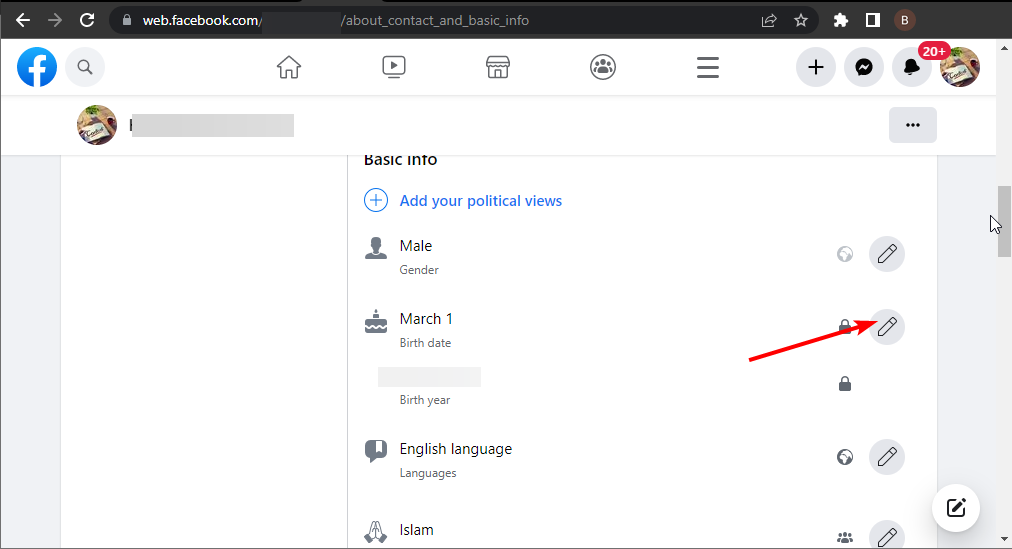
Facebook은 14세 이하의 사람이 메시지를 받는 것을 허용하지 않습니다. 따라서 메시지 버튼이 없는 경우 생년월일을 변경했거나 메시지를 보낼 수 없는 친구가 동일한 작업을 수행했기 때문일 수 있습니다.
- ChatGPT가 작동하지 않습니까? 해야 할 일
- Windows 11에서 Spotify 오버레이가 작동하지 않습니까? 활성화 방법
3. 개인 정보 설정 확인
Facebook은 사용자에게 프로필에서 메시지 버튼을 제거할 수 있는 권한을 부여합니다. 이렇게 하면 친구 목록에 없는 사람은 액세스할 수 없습니다.
따라서 Facebook 목록에 없는 친구의 프로필에 메시지 버튼이나 아이콘이 없으면 개인 정보 설정에서 제거했을 수 있습니다.
이 경우 메시지 전송을 시작하기 전에 상대방에게 친구 요청을 보내야 합니다.
내 Messenger 아이콘이 Facebook에 표시되지 않는 이유는 무엇인가요?
모바일 장치의 Facebook 페이지에 Messenger 아이콘이 표시되지 않는 경우 오래된 앱 때문일 수 있습니다. 이 경우 Facebook 앱을 업데이트하고 다시 시작하기만 하면 됩니다.
또한 네트워크 연결이 좋지 않기 때문일 수 있습니다. 이로 인해 PC에서 웹 버전을 사용하는 경우 페이지가 불완전하게 로드됩니다.
Facebook 메시지 버튼이 작동하지 않거나 누락된 문제로 인해 친구에게 빠르게 액세스할 수 없기 때문에 실망할 수 있습니다. 다행스럽게도 이 가이드에 나와 있는 것처럼 해결하기 가장 어려운 문제는 아닙니다.
다음과 같은 문제에 직면한 경우 Facebook이 Firefox에서 작동하지 않음, 자세한 가이드를 확인하여 신속하게 수정하세요.
위의 솔루션이 아래 의견에서 메시지 버튼을 다시 얻는 데 도움이 되었는지 알려주십시오.
여전히 문제가 있습니까? 이 도구로 문제를 해결하세요.
후원
위의 조언으로 문제가 해결되지 않으면 PC에서 더 심각한 Windows 문제가 발생할 수 있습니다. 추천합니다 이 PC 수리 도구 다운로드 (TrustPilot.com에서 우수 등급으로 평가됨) 쉽게 해결할 수 있습니다. 설치 후 다음을 클릭하기만 하면 됩니다. 스캔 시작 버튼을 누른 다음 모두 고쳐주세요.


